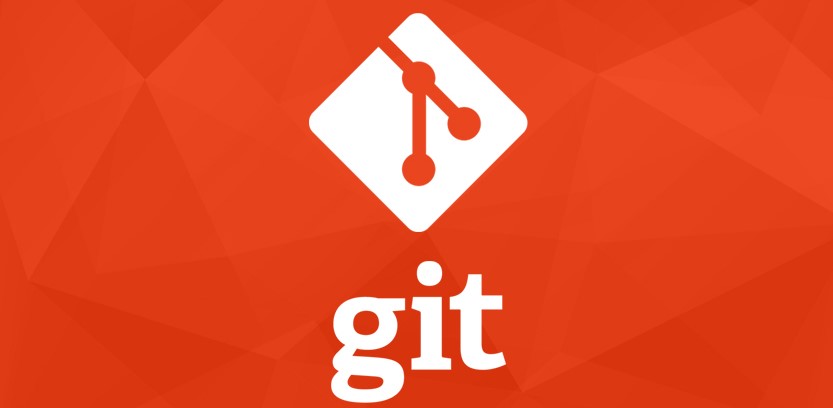
Configurar alias en Git
Git se ha convertido en la herramienta más popular para controlar las versiones de nuestros proyectos de software, a diario la utilizamos para guardar nuestros cambios o para colaborar con nuestros compañeros de trabajo en repositorios comunes, en este articulo voy a explicar una forma muy fácil de configurar alias para abreviar los comandos de git. Hay que aclarar que este tutorial está dirigido para aquellas personas que utilizan git a través de la consola de comandos
- Abrir la consola de git
- En la consola vas a ejecutar el siguiente comando para ingresar a la configuración global de git
git config --global --edit
Una vez ingresado se muestra varias configuraciones por defecto que trae git, aquí debemos editar la configuración presionando la tecla i
Bajo la configuración de usuario debemos agregar la palabra alias para indicarle a git que en ese espacio vamos es escribir las abreviaciones, aqui vamos a escribir nuestro primer alias para el comando status, primero escribimos la abreviación y el comando al cual queremos asignar el alias
Agregar las siguientes líneas bajo la configuración de usuario
[alias]in = initst = statusad = add .
Aquí puedes agregar los comandos que creas necesario
Para salir del editor solo debes presionar la tecla esc seguido de la combinación :wq para salir y guardar los cambios efectuados
Para probar los comandos configurados solo basta escribir la palabra git seguida del alias asignado, en este caso voy a ejecutar el comando para verificar el status del repositorio
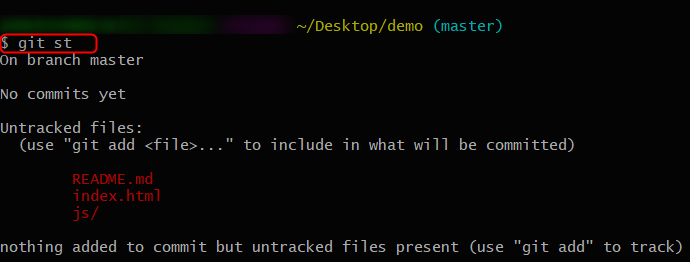
- También es posible combinar comandos, para ello solo tienes que volver a ingresar a la configuración global y agregar la siguiente línea. Si te fijas con el último comando ingresado es posible agregar el repositorio al staging area y hacer el commit en una sola acción
[alias]in = initst = statusad = add .cm = !git add . && git commit -m
- Antes de probar el alias combinado, no te olvides de guardar los cambios en el editor con la combinación de teclas :wq. Bien, ahora ya podemos probar el comando respectivo en la consola de la siguiente forma
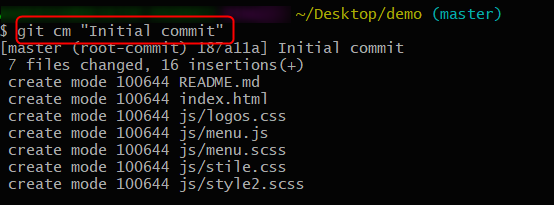
Como puedes comprobar es posible realizar varias acciones con un simple comando, te invito a que configures tus propios alias y puedas mejorar tu productividad al momento de trabajar con git.
Espero que este post te haya sido utilidad ¡Nos vemos en el próximo!